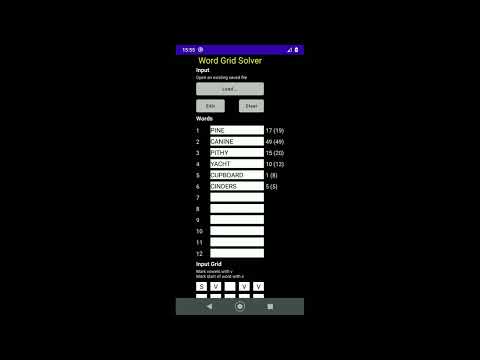Word Grid Solver
50+
Downloads
Jedes Alter
info
Über diese App
Word Grid Solver löst Wortgitter-Rätsel mit einem 5 x 5-Raster, bei dem die Positionen von Vokalen und die Anfangsbuchstaben von Wörtern bekannt sind.
Geben Sie die Wörter ein, die in das Raster eingepasst werden müssen (bis zu 12). Geben Sie mit v bzw. s die Position der Vokale und den Wortanfang in das Eingaberaster ein.
Drücken Sie auf „Rätsel lösen“. Die Anzahl der möglichen Positionen für jedes Wort wird nach jedem Wort angezeigt (die Zahl in Klammern gibt die Gesamtzahl der Positionen an, und die niedrigere Zahl gibt an, nachdem Positionen außer Acht gelassen wurden, die verhindern würden, dass mindestens ein anderes Wort überhaupt in das Raster passt).
Die Lösung kann auf vier verschiedene Arten offenbart werden:
1. Geben Sie Ihre Schätzungen in das Ausgaberaster ein und klicken Sie auf „Einträge prüfen“. Die Vermutungen werden grün markiert, wenn sie richtig sind, und rot, wenn sie falsch sind.
2. Geben Sie ? ein. im Ausgaberaster, um bestimmte Felder anzuzeigen, und klicken Sie auf „Einträge prüfen“. Der Inhalt dieser Kisten wird sichtbar und gelb schattiert.
3. Drücken Sie „Wort anzeigen“ und geben Sie eine Wortnummer ein, die angezeigt werden soll.
4. Zeigen Sie die gesamte Lösung an, indem Sie auf „Lösung anzeigen“ klicken.
Sie können eine Lösung aufbauen, indem Sie nacheinander 1, 2 und 3 verwenden. Das Ausgaberaster wird gesperrt, nachdem Ausgaben zum Raster hinzugefügt wurden. Um Änderungen am Ausgaberaster vorzunehmen, klicken Sie auf „Bearbeiten“ über dem Ausgaberaster.
Die Eingaben werden gesperrt, sobald das Rätsel gelöst ist. Klicken Sie auf „Bearbeiten“ über der Wortliste, um die Eingaben zu bearbeiten (das Rätsel muss dann erneut gelöst werden, bevor die Lösung angezeigt werden kann).
Der Inhalt der Wortfelder, des Eingaberasters und des Ausgaberasters kann in einer Datei im internen Speicher des Geräts gespeichert werden, indem Sie auf Speichern... klicken und einen Dateinamen angeben. Die Datei kann neu geladen werden, indem Sie auf „Laden...“ klicken und einen zuvor gespeicherten Dateinamen angeben.
Abhängig von den Spracheinstellungen des Geräts wird die App auf Englisch, Französisch, Deutsch, Italienisch oder Spanisch angezeigt.
Geben Sie die Wörter ein, die in das Raster eingepasst werden müssen (bis zu 12). Geben Sie mit v bzw. s die Position der Vokale und den Wortanfang in das Eingaberaster ein.
Drücken Sie auf „Rätsel lösen“. Die Anzahl der möglichen Positionen für jedes Wort wird nach jedem Wort angezeigt (die Zahl in Klammern gibt die Gesamtzahl der Positionen an, und die niedrigere Zahl gibt an, nachdem Positionen außer Acht gelassen wurden, die verhindern würden, dass mindestens ein anderes Wort überhaupt in das Raster passt).
Die Lösung kann auf vier verschiedene Arten offenbart werden:
1. Geben Sie Ihre Schätzungen in das Ausgaberaster ein und klicken Sie auf „Einträge prüfen“. Die Vermutungen werden grün markiert, wenn sie richtig sind, und rot, wenn sie falsch sind.
2. Geben Sie ? ein. im Ausgaberaster, um bestimmte Felder anzuzeigen, und klicken Sie auf „Einträge prüfen“. Der Inhalt dieser Kisten wird sichtbar und gelb schattiert.
3. Drücken Sie „Wort anzeigen“ und geben Sie eine Wortnummer ein, die angezeigt werden soll.
4. Zeigen Sie die gesamte Lösung an, indem Sie auf „Lösung anzeigen“ klicken.
Sie können eine Lösung aufbauen, indem Sie nacheinander 1, 2 und 3 verwenden. Das Ausgaberaster wird gesperrt, nachdem Ausgaben zum Raster hinzugefügt wurden. Um Änderungen am Ausgaberaster vorzunehmen, klicken Sie auf „Bearbeiten“ über dem Ausgaberaster.
Die Eingaben werden gesperrt, sobald das Rätsel gelöst ist. Klicken Sie auf „Bearbeiten“ über der Wortliste, um die Eingaben zu bearbeiten (das Rätsel muss dann erneut gelöst werden, bevor die Lösung angezeigt werden kann).
Der Inhalt der Wortfelder, des Eingaberasters und des Ausgaberasters kann in einer Datei im internen Speicher des Geräts gespeichert werden, indem Sie auf Speichern... klicken und einen Dateinamen angeben. Die Datei kann neu geladen werden, indem Sie auf „Laden...“ klicken und einen zuvor gespeicherten Dateinamen angeben.
Abhängig von den Spracheinstellungen des Geräts wird die App auf Englisch, Französisch, Deutsch, Italienisch oder Spanisch angezeigt.
Aktualisiert am
Was die Sicherheit angeht, solltest du als Erstes verstehen, wie Entwickler deine Daten erheben und weitergeben. Die Datenschutz- und Sicherheitspraktiken können je nach deiner Verwendung, deiner Region und deinem Alter variieren. Diese Informationen wurden vom Entwickler zur Verfügung gestellt und können jederzeit von ihm geändert werden.
Keine Daten werden mit Drittunternehmen oder -organisationen geteilt
Keine Daten erhoben
Neuerungen
Privacy policy link added to app user interface.
Support für diese App
phone
Telefonnummer
+447541954508
Informationen zum Entwickler
MR THOMAS ANDREW MITCHELL
tamitche99@gmail.com
13 Cypress Drive
EXETER DEVON
EX4 2DP
United Kingdom
undefined